教你win7系统下载64位深度技术U盘安装教程
来源:Win7之家
时间:2023-07-29 18:52:14 205浏览 收藏
珍惜时间,勤奋学习!今天给大家带来《教你win7系统下载64位深度技术U盘安装教程》,正文内容主要涉及到等等,如果你正在学习文章,或者是对文章有疑问,欢迎大家关注我!后面我会持续更新相关内容的,希望都能帮到正在学习的大家!
如今,有多种方法可以安装win7系统,其中u盘安装win7系统的方法非常简便和实用。不过有些电脑新手不知道该如何安装win7系统,下面小编给大家演示下win7系统下载64位深度技术U盘安装教程。
我们可以借助装机吧工具实现,具体的步骤如下:
1、先在一台可用的电脑上下载安装好装机吧一键重装系统工具并打开,插入一个8g以上的空白u盘,选择u盘重装系统模式,点击开始制作。(注意备份好u盘重要资料)
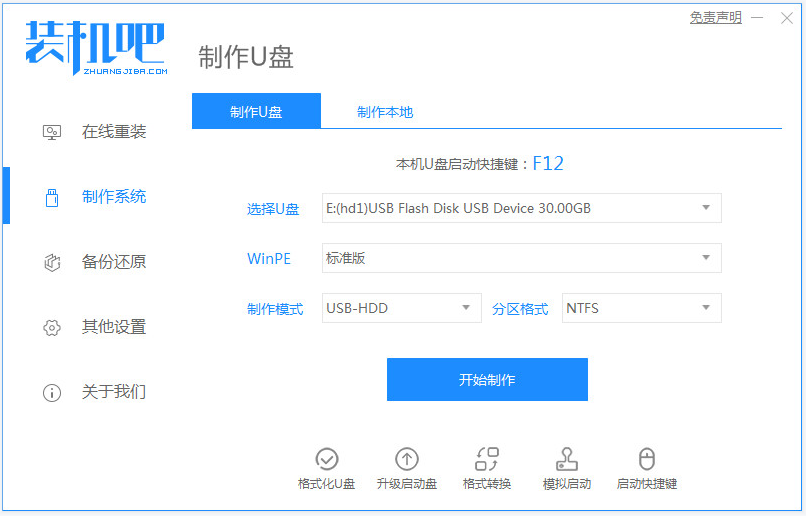
2、选择需要安装的win7系统,点击开始制作。
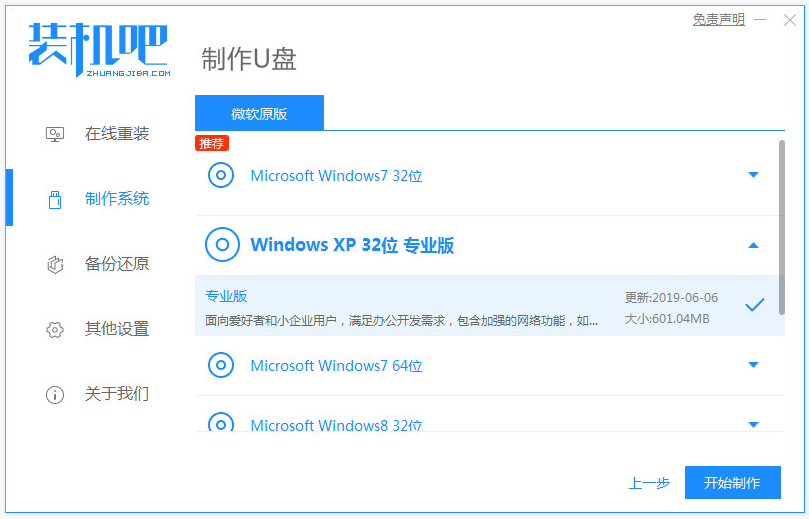
3、等待软件制作u盘启动盘成功后,可先预览需要安装的电脑主板的启动热键,然后再拔除u盘退出。
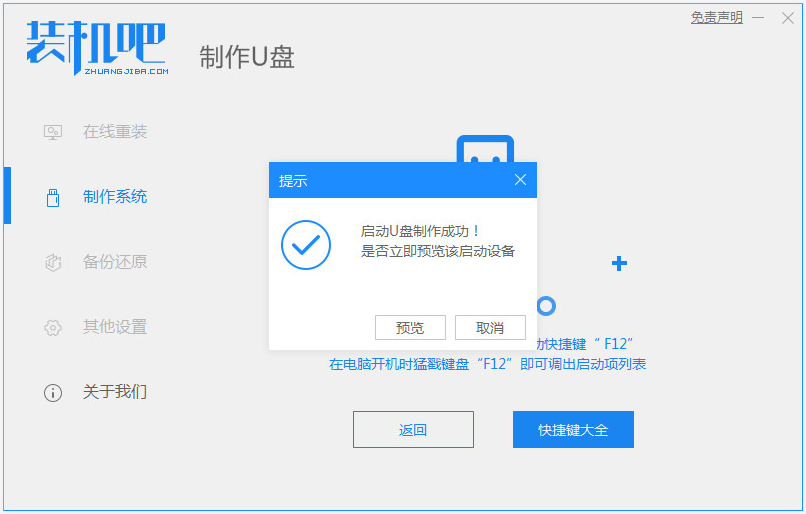
4、插入启动盘进电脑中,开机不断按启动热键进启动界面,选择u盘启动项回车确定进入到pe选择界面,选择第一项pe系统回车进入。
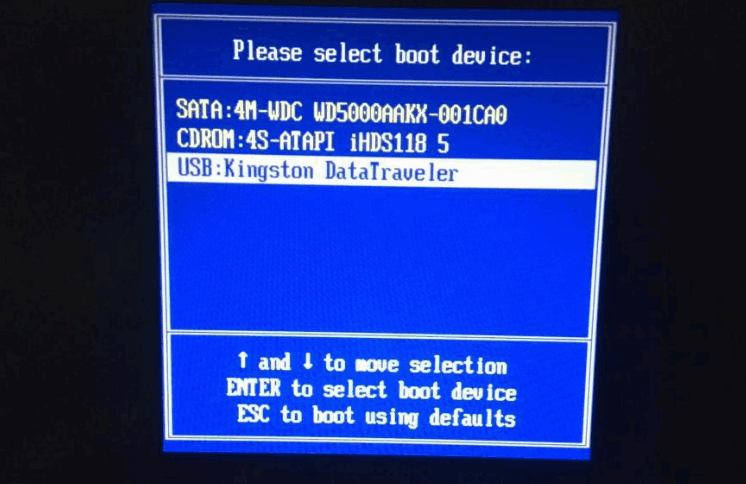
5、在pe系统桌面上打开装机吧装机工具,然后选择win7系统点击安装。将系统安装到系统盘c盘,点击开始安装。
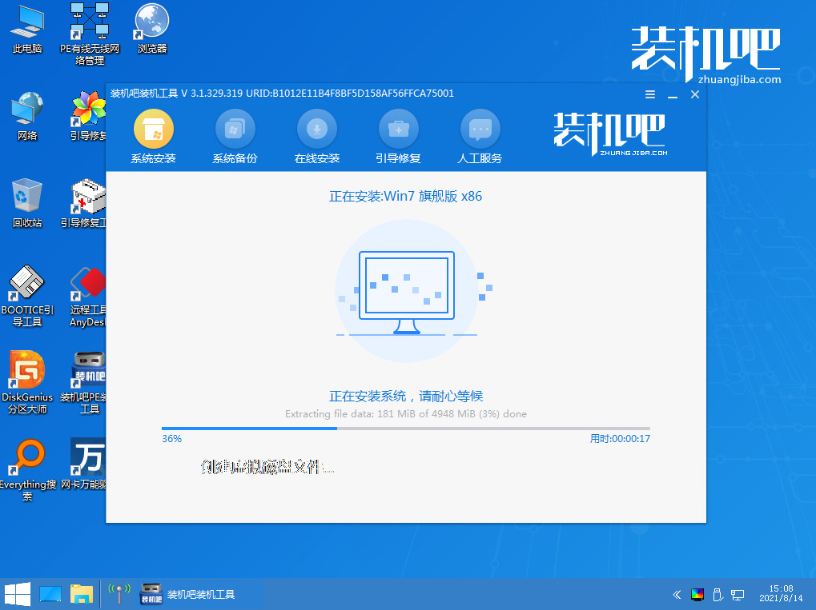
6、然后等待安装完成后,选择立即重启电脑。等待进入到win7系统桌面即表示安装成功。
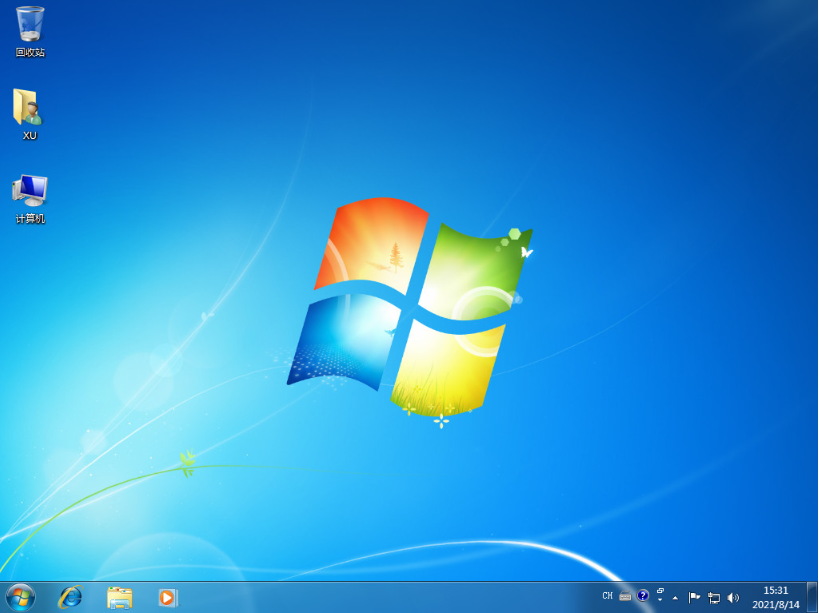
以上便是win7系统下载64位深度技术U盘安装教程,有需要的小伙伴可以参照教程进行操作。
本篇关于《教你win7系统下载64位深度技术U盘安装教程》的介绍就到此结束啦,但是学无止境,想要了解学习更多关于文章的相关知识,请关注golang学习网公众号!
声明:本文转载于:Win7之家 如有侵犯,请联系study_golang@163.com删除
相关阅读
更多>
-
501 收藏
-
501 收藏
-
501 收藏
-
501 收藏
-
501 收藏
最新阅读
更多>
-
462 收藏
-
231 收藏
-
416 收藏
-
209 收藏
-
424 收藏
-
157 收藏
-
159 收藏
-
180 收藏
-
101 收藏
-
318 收藏
-
239 收藏
-
296 收藏
课程推荐
更多>
-

- 前端进阶之JavaScript设计模式
- 设计模式是开发人员在软件开发过程中面临一般问题时的解决方案,代表了最佳的实践。本课程的主打内容包括JS常见设计模式以及具体应用场景,打造一站式知识长龙服务,适合有JS基础的同学学习。
- 立即学习 543次学习
-

- GO语言核心编程课程
- 本课程采用真实案例,全面具体可落地,从理论到实践,一步一步将GO核心编程技术、编程思想、底层实现融会贯通,使学习者贴近时代脉搏,做IT互联网时代的弄潮儿。
- 立即学习 516次学习
-

- 简单聊聊mysql8与网络通信
- 如有问题加微信:Le-studyg;在课程中,我们将首先介绍MySQL8的新特性,包括性能优化、安全增强、新数据类型等,帮助学生快速熟悉MySQL8的最新功能。接着,我们将深入解析MySQL的网络通信机制,包括协议、连接管理、数据传输等,让
- 立即学习 500次学习
-

- JavaScript正则表达式基础与实战
- 在任何一门编程语言中,正则表达式,都是一项重要的知识,它提供了高效的字符串匹配与捕获机制,可以极大的简化程序设计。
- 立即学习 487次学习
-

- 从零制作响应式网站—Grid布局
- 本系列教程将展示从零制作一个假想的网络科技公司官网,分为导航,轮播,关于我们,成功案例,服务流程,团队介绍,数据部分,公司动态,底部信息等内容区块。网站整体采用CSSGrid布局,支持响应式,有流畅过渡和展现动画。
- 立即学习 485次学习
